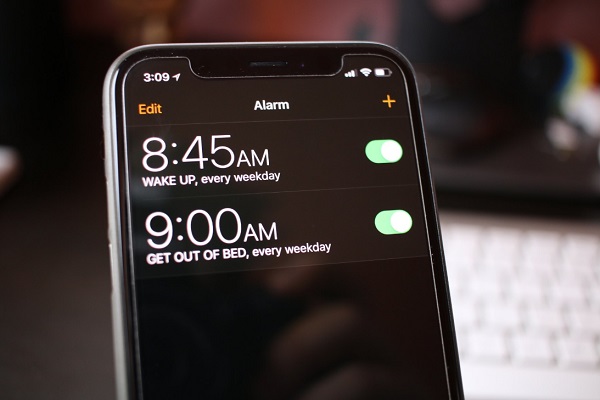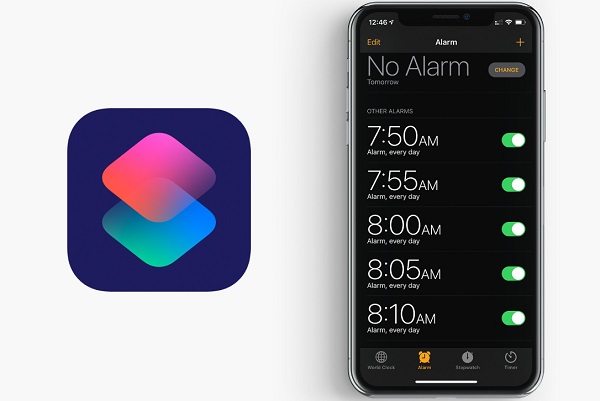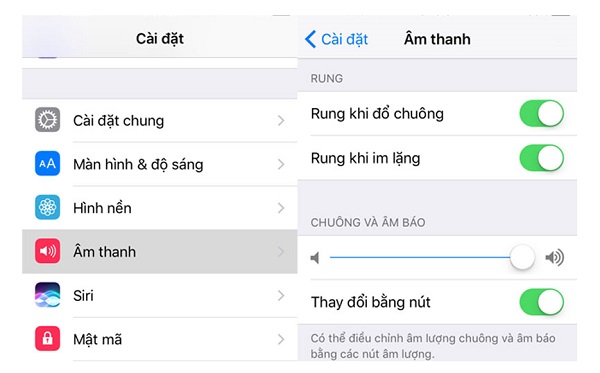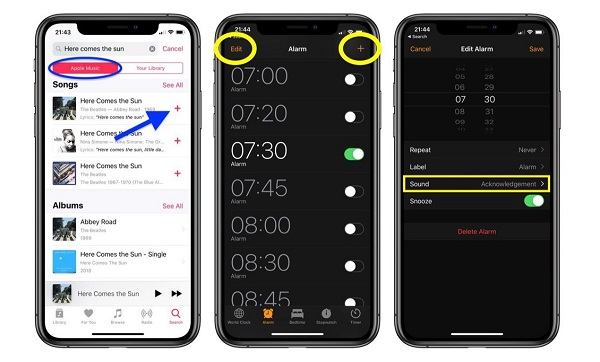Nhiều người đang phàn nàn rằng báo thức iPhone không kêu. Thời điểm này, iFan có thể bỏ “nhỡ” nhiều việc quan trọng chỉ vì ngủ dậy muộn. Bài viết sau đây sẽ giúp bạn giải quyết!
Báo thức là chức năng vô cùng tiện lợi của smartphone. Nhờ có nó, bạn có thể cài đặt để thông báo giờ. Giúp bạn tránh khỏi tình trạng vội va mỗi sáng đi làm, đi học cho kịp giờ. Tuy nhiên, hiện nay nhiều iFan rất ức chế vì báo thức iPhone không kêu. Từ đó, hàng loạt rắc rối xảy đến chỉ vì muộn giờ.
Nguyên nhân vì sao báo thức iPhone không kêu vậy nhỉ?
Bạn đã “đinh ninh” rằng mình đã cài báo thức đầy đủ. Nhưng “hỡi ôi”, sáng ngủ dậy giật mình vì đã quá giờ, còn chiếc báo thức lại “im lìm”. Người dùng không hiểu tại sao đồng hồ báo thức iPhone không kêu?
➤ Có thể do bạn đang để iPhone ở chế độ im lặng, hoặc âm lượng bị giảm xuống nhỏ nhất.
➤ iFan “quên” chưa cài nhạc chuông cho báo thức mà chỉ để chế độ rung, vì vậy báo thức iPhone không đổ chuông.
➤ Bạn cũng không cài chế độ báo lại. Do đó, báo thức chỉ 1 lần và bạn chưa kịp nghe thấy, nên mới cho là iPhone không báo thức.
➤ Ngoài ra, có thể do iPhone của bạn đang gặp sự cố, xung đột phần mềm. Bạn có tải ứng dụng nào không tương thích với máy hay không? Đây có thể là lý do chiếc iPhone hoạt động không bình thường như trước.
➤ Bên cạnh đó, nếu không chỉ có âm thanh báo thức, mà các âm thanh khác như nhạc chuông, ứng dụng khác… đều bị ảnh hưởng. Khả năng cao là chiếc iPhone của bạn đã bị hỏng phần cứng như hư loa ngoài, hư IC âm thanh…
| Xem thêm: |
Thủ thuật xử lý lỗi báo thức iPhone không kêu nhanh gọn
Để sự cố này không làm phiền đến bạn, hãy thử làm theo các mẹo dưới đây iFan nhé!
iPhone để chế độ im lặng ư? Hãy bật lên nhé!
Xem lại iPhone của bạn có đang ở chế độ im lặng hay không? Nếu có, iFan cần để lại chế độ chuông. Đồng thời, bạn nên điều chỉnh âm thanh lên mức vừa phải. Để quá thấp thì cũng không nghe thấy âm lượng nhạc chuông đâu! iFan hãy vào Cài đặt > Âm thanh > Tại mục Âm thanh và chuông báo > Kéo lên mức cao là được.
Cài đặt âm thanh báo thức cho máy đi nào!
iFan chỉ cần vào Đồng hồ > Báo thức > Sửa > Và chọn vào báo thức mà mình muốn điều chỉnh.
Tại mục Âm báo, bạn có thể chọn bất kỳ nhạc chuông báo thức nào mình muốn. Nhưng nhỡ kỹ đừng chọn vào None là được! Tiếp đến, iFan chỉ cần bấm lưu lại là được. À! Đừng quên kích hoạt báo thức này lên (gạt thanh ngang qua màu xanh). Chứ nếu điều chỉnh xong, mà không bật lên thì “công cốc” đó!
Đừng quên thiết lập chế độ “báo lại”
Đôi khi, chiếc iPhone của bạn không được cài đặt chế độ báo lại. Nên cứ đúng giờ, nó thực hiện nhiệm vụ “báo 1 lần”. Nhưng không phải nghe báo thức là dậy ngay, nhiều người “mơ màng” ngủ tiếp đi. Do đó, lại bảo là do báo thức “chẳng chịu đổ chuông”.
Vậy thì bạn chỉ cần vào Đồng hồ > Báo thức > Sửa > Chọn vào báo thức đó > Bật chế độ báo lại lên!
Với các nguyên nhân từ phần mền
➤ Trước tiên, bạn cần tắt nguồn iPhone của mình và khởi động lại. Thao tác đơn giản, nhưng sẽ giúp iPhone hoạt động ổn định, mượt mà hơn.
➤ Ngoài ra, bạn có đang “bỏ quên” các bản cập nhật iOS của mình? Hệ điều hành cũ, không phù hợp với máy cũng làm cho dế bị sự cố. Do đó, bạn cần kiểm tra và cập nhật hệ điều hành iOS nha!
➤ Hãy vào Cài đặt > Cài đặt chung > Đặt lại > Đặt lại tất cả cài đặt. Nếu như các trường hợp trên vẫn chưa xử lý được! Thao tác thiết lập lại cài đặt sẽ giúp bạn khắc phục một số vấn đề liên quan đến phần mềm.
➤ Nếu tất cả các cách trên đều không thể xử lý, iFan nên bảo hành, hoặc đến các trung tâm sửa chữa. Kiểm tra xem máy có phải bị hư hỏng phần cứng hay không.
Chúc mọi người khắc phục thành công lỗi báo thức iPhone không kêu!